திங்கள், 2 ஜனவரி, 2017
வியாழன், 25 ஆகஸ்ட், 2016
Do-not-clear-browser-cache-memory அடிக்கடி இணையத்தை பயன்படுத்துபவர்கள் அவசியம் அறிந்து வைத்திருக்க வேண்டிய Browser Cache Memory பற்றிய தகவல்
Author: Best Buy Offers | ஆகஸ்ட் 25, 2016 |
Browser Cache Memory இன் பயன் தான் என்ன?
இணைய உலாவியில் சேமிக்கப்பட்ட இவைகளை பார்க்க முடியுமா?
சேமிக்கப்பட்ட இவைகள் இவைகள் நீக்கப்பட வழியுள்ளதா?
இவைகள் நீக்கப்படாமல் பாதுகாக்க முடியுமா?
Ccleaner மென்பொருள் பயன்படுத்துபவர் எனின்.

- நீங்கள் Ccleaner மென்பொருளை பயன்படுத்துபவர் எனின் குறிப்பிட்ட மென்பொருளை திறந்து Cleaner என்பதனை சுட்டி தரப்பட்டிருக்கும் இணைய உலாவிகளுக்குக் கீழே இருக்கும் Internet Cache என்பதில் இருக்கும் Tick அடையாளத்தினை மாத்திரம் நீக்கி விடுக.
- அவ்வளவு தான். இனி உங்கள் Browser Cache Memory இல் உள்ள படங்கள் நீக்கப்படாது எனவே வேகமான இணைய அனுபவத்தினை பெற முடியும்.
Glary Utilities மென்பொருள் பயன்படுத்துபவர் எனின்.

- இதனை Glary Utilities மென்பொருளில் மேற்கொள்ள விரும்பினால் குறிப்பிட்ட மென்பொருளின் வலது மூலையில் தரப்பட்டிருக்கும் Menu என்பதனை சுட்டி Settings செல்க பின் திறக்கப்படும் சாளரத்தில் Temporary Files Cleaner என்பதனை சுட்டுக பின் Browser என்பதற்குக் கீழ் தரப்பட்டிருக்கும் Mozilla Firefox Cache, Google Chrome Cache, Opera Cache என்பதில் இருக்கும் Tick அடையாளத்தினை நீக்கி விடுக அவ்வளவு தான்.
நீங்கள் Mozilla Firefox இணைய உலாவி பயன்படுத்துபவர் எனின்.
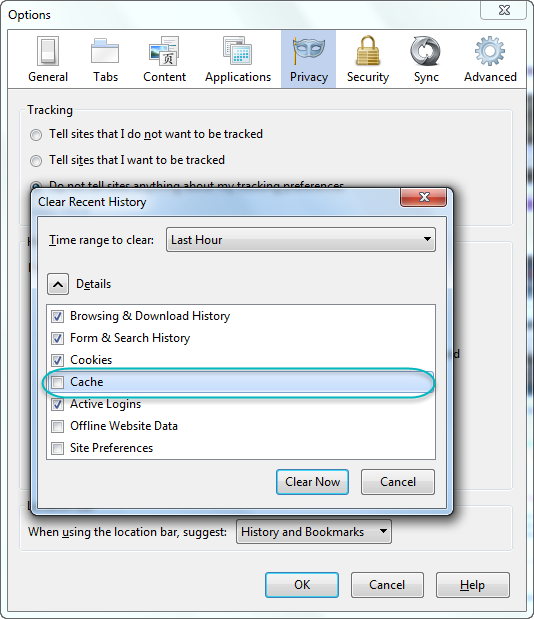
- Firefox ====> Option சென்று Privacy எனும் Tab ஐ சுட்டுக.
- பின் History என்பதற்குக் கீழ் You may want to clear your recent history, or remove individual cookies. என்பதில் clear your recent history என்பதனை சுட்டுக.
- இனி தோன்றும் சாளரத்தில் Details என்பதனை சுட்டி Cache என்பதில் இருக்கும் Tick அடையாளத்தினை நீக்கி விடுக.
- அவ்வளவுதான்.
நீங்கள் Google Chrome இணைய உலாவி பயன்படுத்துபவர் எனின்.
- இதனை Google Chrome இணைய உலாவியில் மேற்கொள்ள குறிப்பிட்ட இணைய உலாவியின் வலது மூலையில் தரப்பட்டிருக்கும் customize and control google chrome என்பதனை சுட்டி Tools ====> clear Browsing Data என்பதனை அலுத்துக அல்லது Ctrl+Shift+Del விசைகளை ஒரே நேரத்தில் அலுத்துக.
- பின் தோன்றும் சாளரத்தில் Cached images and files என்பதில் இருக்கும் Tick அடையாளத்தினை நீக்கி விடுக.
சனி, 23 ஜூலை, 2016
Facebook Messenger Fly Balloons பேஸ்புக் மெசெஞ்சர் மாதாந்த 1 பில்லியன் பயனர்களை எட்டியது! பறக்கும் பலூன் மூலம் நண்பர்களை வாழ்த்தலாம்
Author: Best Buy Offers | ஜூலை 23, 2016 |

பேஸ்புக் மெசெஞ்சர் சேவையானது கடந்த 2014 ஆம் ஆண்டு பேஸ்புக் சமூக வலைதளத்தின் பிரதான சேவையில் இருந்து வேறு பிரிக்கப்பட்டு ஒரு தனித்த சேவையாக இயங்கி வருகிறது. அதாவது நீங்கள் பேஸ்புக் மெசெஞ்சர் சேவையை பயன்படுத்த வேண்டும் எனின் பேஸ்புக் தளத்தில் கணக்கொன்று இருக்க வேண்டும் என்ற அவசியம் இல்லை மாறாக உங்கள் தனிப்பட்ட தகவல்களை உள்ளிட்டு கணக்கொன்றை உறுவாக்குவதன் மூலம் நேரடியாக பேஸ்புக் மெசெஞ்சர் சேவையை மாத்திரம் பயன்படுத்திக் கொள்ளவும் முடியும்.
பறக்கும் பலூன்களை பேஸ்புக் மெசெஞ்சரில் பகிர்வது எப்படி?


நீங்கள் பறந்த அனுபவத்தை எம்முடனும் பகிர்ந்துகொள்ளுங்கள்!
Computer Tips & Tricks
நமது ஜல்லிக்கட்டிற்க்கு இந்த ஆதரவு பாத்தாது நண்பர்களை உங்கள் நண்பர்களுக்கும் அழைப்பு (invite) கொடுங்க அனைவரையும் இணைய செய்யுங்கள். #Savejallikattu #save jallikattu ஜல்லிக்கட்டின் வீரத்தை உலகம் போற்ற செய்யுவோம். #ஜல்லிக்கட்டுவேண்டும் எங்கள் பக்கத்தை பகிருங்கள் : JALLIKATTU-Veeravilaiyattu √ Subscribe this page √ Share this page in your wall √ Invite to your friends √ We need more supporters to save jallikattu
செவ்வாய், 12 ஜூலை, 2016
இதுவரை நீங்கள் அறிந்திராத பேஸ்புக் மெசெஞ்சரில் மறைந்துள்ள ஒரு வசதி!
Author: Best Buy Offers | ஜூலை 12, 2016 |



ஞாயிறு, 19 ஜூன், 2016
தொலைவில் இருக்கும் கணணியை நமது கணினி மூலம் இயக்குவது எப்படி?
Author: Infomas | ஜூன் 19, 2016 |
Team Viewer என்றால் என்ன?
மேலே சொன்னது போல உங்கள் நண்பரின் கணினி அல்லது உங்கள் வீட்டு/அலுவக கணினி போன்றவற்றை நீங்கள் இருந்த இடத்தில் இருந்தே இணைய இணைப்பின் மூலம் இயக்க வைக்கும் மென்பொருள் தான் இது. Remote Control வசதி மூலம் குறிப்பிட்ட கணினியில் இருக்கும் பிரச்சனைகளை நீங்கள் சரி செய்ய முடியும், அந்தக் கணினியில் உள்ள மென்பொருட்களை இயக்க முடியும்.
இதை தரவிறக்க இங்கே செல்லவும் >>Team Viewer 7.0
இப்போது இதை இன்ஸ்டால் செய்து கொள்ளவும். இன்ஸ்டால் செய்யும் போது Non-Commercial Use என்பதை தெரிவு செய்யவும்.
எப்படி இதை பயன்படுத்துவது?
Install செய்த நண்பர்கள் உங்கள் கணினியில் Team Viewer-ஐ ஓபன் செய்யவும்.
உங்களுக்கென ID & Password கொடுக்கப்பட்டு இருக்கும். அதை நீங்கள் உங்கள் நண்பருக்கு தந்தால் அவர் இணைய இணைப்பில் உள்ள உங்கள் கணினியை, இணைய இணைப்பு உள்ள அவரது கணினியில் இருந்து Access செய்ய இயலும்.
நீங்கள் Access செய்ய வேண்டும் என்றாலும் உங்கள் நண்பரின் இந்த தகவல்களை நீங்கள் அறிந்திருக்க வேண்டும். உங்கள் நண்பர் கணினியின் Id தெரிந்தால் அதை Partner ID என்ற இடத்தில் கொடுத்து Connect To Partner என்று கொடுக்க வேண்டும். இப்போதுவிண்டோவில் அவரது Password-ஐ தர வேண்டும். இப்போது உங்கள் நண்பரின் கணினி உங்கள் கண் முன் விரியும்.
இதில் இரண்டு வசதிகள் உள்ளன. இரண்டாவது File Transfer என்பது File களை Transfer செய்ய முடியும் . இந்த File Transfer வசதி மூலம் நீங்கள் Access செய்யும் கணினியில் இருக்கும், உங்களுக்கு/ அவருக்கு தேவைப்படும் File களை நீங்கள்/அவர் நேரடியாக உங்கள்/அவர் கணினிக்கு எடுத்துக் கொள்ளமுடியும்.
உங்கள் தனிப்பட பயன்பாடுகளுக்கு இது இலவசம். உங்கள் password ஐ மாற்ற Teamviewer ஓபன் செய்து Refresh போன்ற பட்டன் (Password க்கு அடுத்து) கிளிக் செய்து வைக்கலாம். சில நேரங்களில் நீங்களே தொடர்பு கொள்ள வேண்டி இருக்கலாம். மாறும் Password வேண்டாம் நினைவில் உள்ள மாதிரி நீங்களே வைத்து கொள்ள அதே பட்டனில் Set Predefined Password என்பதில் இதை நீங்கள் செய்யலாம்.
இனி உங்கள் கணினியில் ஏதேனும் மாற்றம் செய்ய வேண்டும் உங்களுக்கு தெரியவில்லை என்றால்உங்கள் நண்பரை ஒருவரை இதன் மூலமேசெயல்பட வைக்க முடியும்.
இதில் முக்கியமான விஷயம் உங்கள் கணினியை உங்கள் நண்பர் Access செய்யும் போது அதை நீங்கள் பார்க்க முடியும். அவர் ஓபன் செய்யும் ஒவ்வொன்றும் உங்கள் கணினி திரையில் தெரியும். எனவே பாதுகாப்பு பற்றி கவலைப் பட தேவைஇல்லை. இருப்பினும் நம்பிக்கையான நபரை மட்டும் இது போன்ற செயல்களை செய்ய அனுமதியுங்கள். இதே போலவே File Transfer க்கும்.
இதில் மீட்டிங் என்ற வசதியும் உள்ளது, 25 பேர் வரை இதில் இணைந்து ஒரே நேரத்தில் Video Conference போல செயல்பட முடியும்.
இதைப் பயன்படுத்த கட்டாயத் தேவைகள் என்ன?
முக்கியமாக இரண்டு கணினிகளிலும்Team Viewer இருக்க வேண்டும், அதே சமயம் இணைய இணைப்பு மிக மிக அவசியம்.
Computer Tips & Tricks
வெள்ளி, 10 ஜூன், 2016
Memory History அன்று தொடக்கம் இன்று வரை கணணி சேமிப்பகத்தில் ஏற்பட்டுள்ள மாற்றங்கள் (விளக்கப்படம் மூலம்.)
Author: Best Buy Offers | ஜூன் 10, 2016 |
திங்கள், 30 மே, 2016
How to Remove undeletable files in windows using cmd ? உங்களது கணனியில் அழிக்க முடியாமல் எரர் வரும் பைல்-களை அழிப்பது எப்படி?
Author: Best Buy Offers | மே 30, 2016 |
ஏற்கனவே எமது தளத்தில் நீங்கள் கணனியில் நிறுவி இருக்கும் வைரஸ் எதிர்ப்பு மென்பொருள் சரியாக தொழிட்படுகிறதா என்பதை உறுதிப்படுத்தி கொள்ள ஒரு உபாயத்தை கூறி இருந்தேன். அந்த பதிவை கீழே வழங்கப்பட்டிருக்கும் லின்க்கில் சென்று வாசித்து தெரிந்து கொள்ள முடியும்.
ஆகவே இவ்வாறான சூழலில் வைரஸ் காரணமாகவோ அல்லது வேறு சில காரணங்களால் நமது கணனியில் இருக்கும் சில பைல்களை அழிக்க முடியாமல் போகும் சந்தர்ப்பங்கள் ஏற்படும். அவ்வாறான நேரத்தில் எந்தவிதமான மென்பொருளையும் உபயோகிக்காமல் எமக்கு தேவையானகுறித்த பைல்-ஐ அழிப்பது எப்படி என்று பார்ப்போம்.
இந்த வேலையை செய்து கொள்ள நாம் கணனியில் இருக்கும் CMD-ஐ பயன்படுத்த போகிறோம். ஆகவே கணனியில் இருக்கும் CMD மூலம் அழிக்க முடியாமல் இருக்கும் பைல்-களை அழிப்பது எப்படி என்று பார்ப்போம்.
இவ்வாறான சந்தர்ப்பமொன்றில் முதலாவதாக உங்களது கணணியை ஒரு முறை ரீ ஸ்டார்ட் செய்து விட்டு குறித்த பைல்-ஐ அழிக்க முயற்சித்து பாருங்கள். அது வெற்றிபெறாவிட்டால் அடுத்த படிமுறைக்கு செல்லுங்கள்.
உங்களது கணனியில் ஸ்டார்ட் மெனுவிற்கு சென்று cmd-ஐ ரைட் கிளிக் செய்யுங்கள். அடுத்து "ரன் ஏஸ் எட்மினிஸ்டேடர்" என்பதை தெரிவு செய்து cmd-யை ஆரம்பியுங்கள்.

அடுத்து உங்களது கணனியில் cmd ஆரம்பிக்கப்படும்.
அதிலே DEL /F /Q /A C:\\Users\\உங்கள் யூசர்நேம்\\பைல் இருக்கும் இடம் (லொகேஷன்)\\அழிக்க வேண்டிய பைலின் பெயர்.
இவ்வாறு டைப் செய்து என்டர் பட்டன்-ஐ அழுத்துங்கள். இப்போது குறித்த பைல் எந்தவிதமான பிரச்சினையும் இல்லாமல் டிலீட் செய்யப்பட்டு விடும். உதாரணமாக : DEL /F /Q /A C:\\Users\\Tech\\Desktop\\Test.txt
ஆகவே இந்த இலகுவான முறை மூலம் உங்களது கணனியில் குறிப்பிட்ட எதோ ஒரு காரணத்தினால் அழிக்க முடியாமல் இருக்கும் பைல்-ஐ அழித்து விட முடியும்.
Share this
www.masinfom.blogspot.com
சனி, 1 ஆகஸ்ட், 2015
விண்டோஸ் 10க்கு பலத்த வரவேற்பு- வெளியான ஒரே நாளில் 1.5 கோடி பேர் டவுன்லோட்!
Author: Infomas | ஆகஸ்ட் 01, 2015 |
நியூயார்க்: மைக்ரோசாப்ட்டின் விண்டோஸ் 10 பதிப்புக்கு மக்களிடையே அமோக வரவேற்பு ஏற்பட்டுள்ளது.
அப்பதிப்பு வெளியான 24 மணி நேரத்தில் ஒன்றரை கோடி பேர் பதிவிறக்கம் செய்தனர்
மைக்ரோசாப்ட்டின் விண்டோஸ் 10 பதிப்பு வெளியான இருபத்திநான்கு மணி நேரத்தில் சுமார் ஒன்றரை கோடி பேர் தமது கம்ப்யூட்டர்களை இலவசமாக தரம் உயர்த்திக் கொண்டுள்ளனர்.
கம்ப்யூட்டர் உலகின் புதிய வரவான மைக்ரோசாப்டின் விண்டோஸ் 10 பதிப்பு நேற்று முன்தினம் வெளியானது. பல்வேறு அதிவேக, நவீன அம்சங்களை கொண்ட இந்த பதிப்பை ஏற்கனவே விண்டோஸ் நிறுவனத்தின் அதிகாரபூர்வ அனுமதியுடன் விண்டோஸ் 7, விண்டோஸ் 8, விண்டோஸ் 8.1 மாடல் கம்ப்யூட்டர்கள் மற்றும் விண்டோஸ் 8.1 ஸ்மார்ட் போன்களை வைத்திருப்பவர்கள் விண்டோஸ் 10 பதிப்பில் உள்ள அனைத்து நவீன தொழில்நுட்ப வசதிகளையும் இலவசமாக தரம் உயர்த்திக் கொள்ளலாம் என மைக்ரோசாப்ட் நிறுவனம் அறிவித்திருந்தது.
மைக்ரோசாப்ட் நிறுவனத்தின் இந்த அறிவிப்பை அடுத்து விண்டோஸ் 10 பதிப்பை விண்டோஸ் 7, 8 மென்பொருட்களைக் கொண்ட கம்ப்யூட்டர்களை பயன்படுத்துபவர்கள் மற்றும் விண்டோஸ் 8.1 பதிப்பை ஸ்மார்ட்போன்களில் பயன்படுத்துபவர்கள் உட்பட வெளியான இருபத்துநான்கு மணி நேரத்துக்குள் சுமார் ஒன்றரை கோடி பேர் பதிவிறக்கம் செய்து உபயோகிக்கத் துவங்கியுள்ளதாக மைக்ரோசாப்ட் தெரிவித்துள்ளது.
விண்டோஸ் 7 பதிப்புக்கு பிறகு வெளியான விண்டோஸ் 8 பெரிய அளவில் மக்களிடையே வரவேற்பை பெறவில்லை. இதையடுத்து, விண்டோஸ் 9 வெளியாகவில்லை. சுமார் மூன்றாண்டுகள் இடைவெளிக்கு பிறகு நேற்று முன்தினம் வெளியான விண்டோஸ் 10 பதிப்பு பல்வேறு வகையான நவீன அம்சங்களுடன் வெளியாகியுள்ளது என்பது குறிப்பிடத்தக்கது.
வெள்ளி, 10 ஜூலை, 2015
2500 இந்திய ரூபாய் பெறுமதியான Icecream PDF Converter மற்றும் PDF Split & Merge மென்பொருள்கள் இலவசமாக.
Author: Infomas | ஜூலை 10, 2015 |
இன்று அதிகமான ஆவணங்கள் PDF வடிவத்தை அடிப்படையாகக் கொண்டே உருவாக்கப்படுகின்றது.
இவ்வாறு PDF வடிவில் உருவாக்கப்படும் ஆவணங்களை எமக்குத் தேவையான ஆவன வடிவங்களுக்கும் அல்லது வேறு வடிவங்களில் இருக்கக் கூடிய ஆவணங்களை PDF வடிவத்திற்கும் மாற்றிக்கொள்ள ஏராளமான மென்பொருள்கள் மற்றும் இணையதளங்கள் எமக்கு துணை புரிகின்றன.
அந்த வகையில் மேற்கூறிய செயற்பாடுகளை நிறைவேற்றிக் கொள்ளும் வகையில் நாம் எமது முன்னைய பதிவுகள் மூலம் பல்வேறு இணையதளங்களையும் மென்பொருள்களையும் அறிமுகப்படுத்தி இருந்தோம்.
இதனடிப்படையில் Icecream PDF Converter எனும் மென்பொருளும் எமது PDF ஆவணங்களை நிர்வகிப்பதற்காக ஏராளமான வசதிகளை தருகின்றது.
இதில் இலவச பதிப்பு கட்டணம் செலுத்தி பெற வேண்டிய பதிப்பு என இரு வேறு பதிப்புகள் உள்ளன. இதன் இலவச பதிப்பில் வரையறுக்கப்பட்ட வசதிகளையே பெற முடிகின்றது என்றாலும் இதன் கட்டணம் செலுத்தி பெறக்கூடிய பதிப்பின் மூலம் வரையரற்ற இலவச பதிப்பை விட மேலதிக வசதிகளை பெற முடியும்.
இதன் இலவச பதிப்பில் ஆகக் கூடியது 10 பக்கங்களை கொண்ட PDF ஆவணங்களையே ஏனைய ஆவன வடிவங்களுக்கு மாற்றிக்கொள்ள முடிவதுடன் ஏனைய வடிவங்களில் அமைந்துள்ள ஆவணங்களை PDF வடிவிற்கு மாற்றும் போது ஆகக் கூடியது 5 பக்கங்களையே கொண்டிருத்தல் வேண்டும். எனினும் கட்டணம் செலுத்தி பெறக்கூடிய பதிப்பில் இது போன்ற வரையறைகள் இல்லை.
Icecream PDF Converter Pro பதிப்பின் மூலம் பின்வரும் வசதிகளை பெறலாம்.
DOC, DOCX, XLSX, ODS, JPG, PNG, EPUB, MOBI, BMP, XLS, TIFF, ODT, HTML போன்ற எந்த விடிவில் அமைந்த ஒரு ஆவணத்தையும் PDF வடிவத்திற்கு மாற்றிக்கொள்ள முடியும்.
எந்த ஒரு PDF ஆவணத்தையும் JPG, BMP, DOC, ODT, HTML, TIFF, PNG, GIF, EPS,WMF, HTML போன்ற வடிவங்களுக்கு மாற்றிக்கொள்ள முடியும்.
வெவ்வேறு வடிவங்களில் அமைந்துள்ள ஆவணங்களை ஒரே PDF ஆவணமாக மாற்றிக்கொள்ள முடியும்.
மேலும் PDF ஆவணங்களை பாதுகாக்கும் வகையில் கடவுச்சொற்களை இடும் வசதியும் இதில் தரப்பட்டுள்ளது.
இவைகள் தவிர இன்னும் பல வசதிகள் தரப்பட்டுள்ள இந்த Icecream PDF Converter Pro எனும் மென்பொருளானது சுமார் 20 அமெரிக்க டொலர்கள் கட்டணம் செலுத்தி பெற வேண்டிய மென்பொருளாகும்.
இருப்பினும் chip1507icecream@chip.cz எனும் முகவரிக்கு ஒரு வெற்று மின்னஞ்சலை அனுப்புவதன் மூலம் Icecream PDF Converter Pro மற்றும் Icecream PDF Split & Merge Pro எனும் மென்பொருள்களுக்கான இலவச Licence Key ஐ பெற்றுக்கொள்ள முடியும்.
Icecream PDF Split & Merge Pro எனும் மென்பொருளானது வெவ்வேறுபட்ட PDF ஆவணங்களை ஒன்றாக இணைத்துக் கொள்வதற்கும் ஒரு நீண்ட PDF ஆவணத்தை வெவ்வேறாக பிரித்துக்கொள்ளவும் உதவுகின்றது. மேலும் நீங்கள் ஒன்றிணைக்கும் PDF ஆவணத்திற்கு கடவுச்சொல் இடுவதன் மூலம் அதன் பாதுகாப்பை உறுதி செய்து கொள்ளவும் முடியும்.
இதனை பின்வரும் இணைப்புகள் மூலம் தரவிறக்கிக் கொள்ளலாம்.
Icecream PDF Converter Pro (118MB)
Icecream PDF Split & Merge Pro (8.5MB)
மேலே தரப்பட்டுள்ள இணைப்புக்களில் இருந்து இலவச பதிப்பை தரவிறக்கி கணினியில் நிறுவிய பின் குறிப்பிட்ட மென்பொருளின் Settings பகுதிக்கு சென்று நீங்கள் ஏற்கனவே பெற்றுக் கொண்ட Licence Key ஐ உள்ளிடுவதன் மூலம் அவற்றினை முழுமையான (Pro) பதிப்புக்களாக பயன்படுத்திக் கொள்ளலாம்.
திங்கள், 13 ஏப்ரல், 2015
வைரஸிற்கு ஆப்பு வைப்பது எப்படி?
Author: Infomas | ஏப்ரல் 13, 2015 |

முதலில் உங்கள் கணினியின் Desktop ல் Flash எனும் பெயரில் அல்லது உங்கள் பெயரில் Folder அதன்பின் நீங்கள் Shift key ஐ அழுத்திக் கொண்டு Flash அல்லது Momory Card ஐ கணினியில் இணைக்க வேண்டும்.(வைரஸ் தானாக பரவாமல் தடுக்க..)
My Computer ல் Right Click செய்ய வரும் Window ல் Manage ல் Click செய்ய Computer Management வரும். அதில் Disk Management ஐ தெரிவுசெய்தால் உங்கள் கணினியில் இருக்கும் Drive கள் தோன்றும். அதில் உங்கள் Flash ஐ Right Click செய்ய வரும் Window ல் Change Drive Letter and Paths ல் Click செய்ய வரும் Window ல் Remove எனும் Button ஐ Click பண்ணியபின் வரும் Confirm Message Box ல் Yes ஐ தெரிவு செய்யுங்கள்.
அதன் திருப்ப உங்கள் Flash I Right Click செய்து Change Drive Letter and Paths ல் Click செய்து பின் Add எனும் Button ஐ Click பண்ணுங்கள். பின் Mount in the following empty NTFS folder ஐ தெரிவு செய்தபின் Browse ஐ Click பண்ணுங்கள். அதன்பின் தோன்றும் Window ல் நீங்கள் Desktop ல் உருவாக்கிய Folder ஐ தெரிவு செய்யுங்கள். பின் OK ஐ click பண்ணுங்கள். இப்போது உங்கள் கணினியின் My Computer ல் இருந்து உங்கள் Flash மறைந்துவிடும். Desktop ல் நீங்கள் உருவாக்கிய Folder உங்கள் Flash ஆக மாறிவிடும்.
உங்கள் Flash ல் வைரஸ் இருந்தால் உங்கள் Flash ஐ உங்கள் கணியுடன் இணைக்கும் போது Auto வாக உங்கள் கணினிக்கு வைரஸ் வராது தடுக்கப்படும். அதேபோல் உங்கள் கணினியில் வைரஸ் இருந்தால் கணினியின் My Computer ல் Flash இல்லாததால் Flash ற்கு வைரஸ் வராது தடுக்கப்படும். இதனால் Flash மூலம் வைரஸ் பரவுவது தடுக்கப்படும். உங்களுக்கும் Open செய்யவும் இலகுவாக இருக்கும். Open with பிரச்சனையும் வராது.
seee more: www.masinfom.blogspot.com
வியாழன், 9 ஏப்ரல், 2015
கம்ப்யூட்டர் கிராஷ் (Computer Crash) ஆவது எதனால்?
Author: Infomas | ஏப்ரல் 09, 2015 |
ஞாயிறு, 5 ஏப்ரல், 2015
கம்ப்யூட்டரை முறையாக இயக்கி உலக வெப்பமயம் ஆவதைத் தடுப்போம் | Computer Maintenance Methods in Tamil
Author: Infomas | ஏப்ரல் 05, 2015 |

15 நிமிடங்கள் அல்லது அதற்கும் மேலாக (உணவு சாப்பிடுதல், வெகுநேரம் தொலைபேசியில் பேசுதல், மேலதிகாரி அறைக்கு வேலை நிமித்தம் செல்லுதல் போன்றவைகளுக்காக) கம்ப்யூட்டரைப் பயன்படுத்தப் போவதில்லை என்றால், மானிட்டரை ஆப் செய்துவிடுங்கள்.
ஒரு மணி நேரத்திற்கு மேல் கம்ப்யூட்டரைப் பயன்படுத்தப் போவதில்லை என்றால், கம்ப்யூட்டரை நிறுத்திவிடுங்கள். இது காப்பி எடுக்கும் சாதனம், பிரிண்டர், ஸ்கேனர் மற்றும் பேக்ஸ் சாதனங்களுக்கும் பொருந்தும். கம்ப்யூட்டர் ஒன்றை 24 மணி நேரம் தொடர்ந்து இயக்குவதால், ஓராண்டில் அது 1,500 பவுண்ட் கார்பன் டை ஆக்ஸைடை வெளியே அனுப்புகிறது. மரம் ஒன்று ஒவ்வொரு ஆண்டும் 3 முதல் 15 பவுண்ட் கார்பன் டை ஆக்ஸைடை உறிஞ்சுகிறது. அப்படியானால், ஒரு கம்ப்யூட்டர் விடும் கெட்ட காற்றை நீக்கிச் சுத்தப்படுத்த 100 முதல் 500 மரங்கள் வரை தேவையாயிருக்கும்.
நீங்கள் புது கம்ப்யூட்டர் வாங்குவதாக இருந்தால், லேப்டாப் கம்ப்யூட்டரை வாங்குங்கள். லேப்டாப், டெஸ்க்டாப் கம்ப்யூட்டரைக் காட்டிலும் கால் பங்கு மின்சக்தியே பயன்படுத்துகிறது. மானிட்டர் வாங்குவதாக இருந்தால், எல்.சி.டி. மானிட்டர்களையே வாங்கவும். அவை சி.ஆர்.டி. மானிட்டரைக் காட்டிலும் மூன்றில் ஒரு பங்கு சக்தியையே பயன்படுத்துகின்றன.
உங்கள் கம்ப்யூட்டரில் உள்ள பவர் மேனேஜ்மெண்ட் வசதியை அவசியம் பயன்படுத்தவும். கம்ப்யூட்டரை ஸ்டேன்ட் பை மோடில் வைத்திட வேண்டாம்.ஏனென்றால் அந்நிலையிலும், மின்சக்தியை கம்ப்யூட்டர் பயன்படுத்திக் கொண்டு தான் இருக்கும். ஸ்விட்ச் ஆப் செய்தால் தான் இது முற்றிலும் நிறுத்தப்படும்.
1.
https://code.google.com/p/monitores/downloads/detail?name=MonitorESLite.exeஎன்ற முகவரியில் உள்ள தளத்திலிருந்து இலவசமாகப் பெறலாம்.
2.
https://github.com/ukanth/monitores
நாம் இந்த கம்ப்யூட்டர் மானிட்டரை நிறுத்தியா, உலகம் வெப்பமயமாவது தடைபடப் போகிறது என்று எண்ண வேண்டாம். சிறுதுளி பெருவெள்ளம். எனவே உங்கள் பங்கையும் அளியுங்கள். மற்றவர்களையும் இந்த வழியைப் பின்பற்றுமாறு தூண்டுங்கள்.
MICRO SD - எஸ்.டி. கார்ட்கள் - சில தகவல்கள்
Author: Infomas | ஏப்ரல் 05, 2015 |

செக்யூர் டிஜிட்டல் கார்டின் வரையறைகள் 1999ல் முடிவு செய்யப்பட்டன. மல்ட்டி மீடியா கார்டுக்கு மேலான வகையில் இதனை அமைத்தனர். இந்த கார்டின் அடிப்படைத் தன்மை எப்படி இருக்க வேண்டும் என்பதனை எஸ்.டி. கார்ட் அசோசியேஷன் என்னும் அமைப்பு முடிவு செய்கிறது. ஏறத்தாழ 400 பிராண்ட் பெயர்களில், எஸ்.டி. கார்டுகள் தயார் செய்யப்படுகின்றன. ஏறத்தாழ 8,000 மாடல் கார்டுகள் புழக்கத்தில் உள்ளன.
செக்யூர் டிஜிட்டல் பார்மட் என்று சொல்லும் போது அதில் நான்கு வகையான கார்ட் பிரிவுகள் உள்ளன. அவை Standard Capacity (SDSC), the High Capacity (SDHC), the extended Capacity (SDXC), மற்றும் SDIO.
இவை குறித்து அறிய முற்படுகையில் பல சந்தேகங்கள் நமக்கு எழுகின்றன. அவற்றை இங்கு காணலாம்.
எஸ்.டி. (SD) மற்றும் எஸ்.டி. எச்.சி (SDHC) கார்ட்களைக் காட்டிலும், எஸ்.டி. எக்ஸ்.சி. (SDXC) கூடுதல் கெபாசிட்டி திறன் கொண்டது. இதே போல் தான் இவற்றின் மைக்ரோ எஸ்.டி. கார்ட் வகைகளும். மிகச் சிறிய microSDXC கார்ட், microSD and microSDHC கார்ட்களைக் காட்டிலும் அதிக கொள்ளளவு கொண்டது.
கணினியில் இருந்து வரும் Beep ஒலி
Author: Infomas | ஏப்ரல் 05, 2015 |
கணினியில் ஒலிக்கும் Beep ஒலி பலருக்கும் புரியாத ஒன்றாகவே இருந்து வருகிறது.
இதன் பயன்பாடானது, கணனியில் தோன்றும் பிரச்சனைகளை குறிக்கும் வண்ணம் ஒலிக்கும். கணனியை ஆன் செய்தவுடன் bios ஆனது booting ஆகும் நேரத்தில் ஹார்டுவேர் பாகங்கள் எல்லாம் சரியாக இருக்கிறதா என சோதிக்கும். அப்படி ஏதாவது ஒரு சில பாகங்கள் சரியில்லை என்றால் உடனே கணினியில் இருந்து பீப் ஒலி ஒலிக்க தொடங்கும்.
அப்படி ஒலிக்கும் ஒலியின் எண்ணிக்கையை வைத்தே நாம் எதில் சிக்கல் இருக்கிறது என கண்டறியலாம்.
1- 2 - 3 முறை பீப் சத்தம்:
ram அல்லது motherboard ல் பிரச்சனைகள் இருப்பதைக் குறிக்கும்
4 முறை பீப் சத்தம்:
Timer ல் தோன்றும் பிரச்சனையை சரி செய்யும் விதமாக ஒலிக்கும்.
5 முறை பீப் சத்தம்:
Processer ல் சிக்கல் இருப்பதைக் குறிக்கும்.
6 முறை பீப் சத்தம்:
Keyboard, Keyboard Controlல் தோன்றும் சிக்கலை குறிக்கும் விதமாக ஒலிக்கும்.
7 முறை பீப் சத்தம்:
motherboard இல் உள்ள Jumpers சரியாக உள்ளாதா, இல்லை சரியாக வேளை செய்கிறதா என்பதை உணர்த்தும் விதமாக ஒலிக்கும்.
8 முறை பீப் சத்தம்:
Display சமந்தமான பிரச்சனைகளை குறிக்கும் விதமாக அமையும்.
11 முறை பீப் சத்தம்:
Cach Memory சமந்தமான சிக்கல்கள் இந்த பீப் சத்ததின் மூலம் தெரிவிக்கப்படும்.
1 தொடர் பீப், மற்றும் 3 குறுகிய பீப்:
Memory தொடர்பான பிரச்சனைகள் இதன் மூலம் அறிந்து கொள்ளலாம்.
1 தொடர் பீப், மற்றும் 8 குறுகிய பீப்:
Display இல் தோன்றும் பிரச்சனைகள் இந்த பீப் சத்ததின் மூலம் அறிந்து கொள்ளலாம்.
1 முறை குறுகிய பீப் சத்தம்:
சாதாரணமான ஒலி மற்றும் உங்கள் கணினி நல்ல விதமாக வேளை செய்வதை குறிக்கும்.
தொடர் மற்றும் குறுகிய பீப் சத்தம்:
கணினி மிகுந்த சிக்கலில் இருப்பதை குறிக்கும்.
1 தொடர் மற்றும் 1 குறுகிய பீப் சத்தம்:
Motherboard-ல் பிரச்சனை இருப்பதைக் குறிக்கும்.
1 தொடர் மற்றும் 2 குறுகிய பீப் சத்தம்:
Videoவில் தோன்றும் பிரச்சனைகளை குறிக்கும்
3 முறை தொடர் பீப் சத்தம்:
Video circuit-ல் உள்ள சிக்கலை குறிக்கும் வண்ணம் ஒலிக்கும்.
இப்போது கணினியில் ஒலிக்கும் பீப் சத்ததை வைத்தே உங்கள் கணினியில் உள்ள குறைபாடுகளை நீங்களே தெரிந்து கொள்ளலாம்.
வியாழன், 26 மார்ச், 2015
Author: Infomas | மார்ச் 26, 2015 |
________________________________
Popular Posts
-
மனித உடலில் உள்ள முக்கியமான உறுப்புகள் - Important organs in the human body மனித உடலில் உள்ள முக்கியமான 12 உறுப்புகளில் ஒவ்வொரு உறுப்பும் 2 ...
-
அடங்கா காம வெறி அதை அடக்கும் ஞான மூலிகை ...அம்மான் பச்சரிசி நீங்கள் 1.டீன் ஏஜ் பருவத்தினரா ? 2.சுய இன்ப பழக்கத்தை கை விட முடியாத...
-
பாஸ்வேர்டை மறந்துவிட்டாலோ அல்லது யாரேனும் ஹாக் செய்து விட்டாலோ நம் பேஸ்புக் அக்கவுண்ட்டில் நுழைய முடியவில்லை என்றால் நாம் நம் ஈமெயி...
-
கணினிப் பயன்படுத்துபவர்கள் அதிகம் உச்சரிக்கக் கூடிய வார்த்தைகளில் ப்ரொகிராம் என்ற வார்த்தையும் அடங்கும். Program என்ற வார்த்தைக்கு தமிழில்...
-
நிலத்தை வைத்திருக்கும் உரிமையாளர் ஒரு நிலத்தையோ அல்லது மனையையோ அளக்க முற்படும் பொழுது .. பெரும்பாலும் அந்த அளவுகளில் நமக்கு பல விஷயங்கள் ...











